“Modo de segurança”, parece que você já ouviu isso antes? Bem, talvez você tenha, já que o modo de segurança não é exatamente uma coisa nova. Faz parte do sistema operacional do computador há muito tempo e sempre o ajuda em tempos de crise do PC. Há uma boa chance de você ter usado o modo de segurança em seu PC pelo menos uma vez até agora, provavelmente quando você precisava solucionar um problema ou seu sistema estava simplesmente enlouquecendo. Confie em mim, todos nós já passamos por isso. Se você já o usou no passado, deve estar ciente de como o modo de segurança pode ser útil em momentos de dificuldade. É basicamente como uma bóia salva-vidas para o seu sistema - você pode usá-la para flutuar e chegar à costa.
O modo de segurança no sistema operacional do computador não é uma coisa nova, mas o que pode intrigar você é que o mesmo recurso existe até mesmo em seu telefone Android. Sim, seu Android é capaz de funcionar em modo de segurança quando você precisa. O modo de segurança para Android fará com que seu telefone funcione com todas as configurações e aplicativos padrão que veio com ele. É como levar seu telefone de volta ao passado, mas ainda deixando-o com a capacidade de adulterar o presente.
Explicaremos esse ponto daqui a pouco, mas primeiro vamos dar uma olhada em como inicializar no modo de segurança.
Como inicializar o Android em modo de segurança
Às vezes, se o seu sistema estiver seriamente corrompido ou um aplicativo não estiver funcionando corretamente, o Android pode inicializar no modo de segurança sozinho e isso é como um mecanismo à prova de falhas. Mas se não for esse o caso, para fazer o mesmo manualmente em todos os dispositivos que executam o Jellybean 4.1 e superior, basta seguir estas etapas:
Passo 1: Certifique-se de que a tela do seu dispositivo esteja sobre, agora pressione e segure o botão liga / desliga.
Passo 2: Na caixa que aparece, toque e segure “Desligar”.
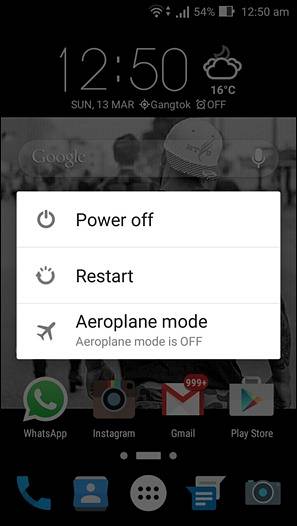
Etapa 3: Você verá uma opção dizendo “Reinicializar no modo de segurança" caixa. Tocar OK continuar.
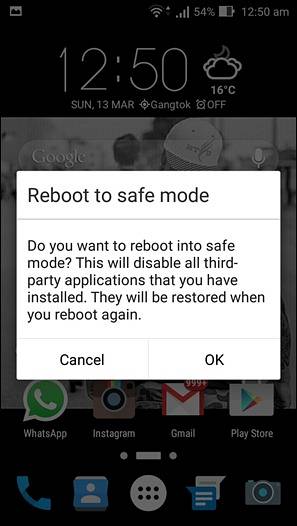
Passo 4: Isso é tudo o que preciso. Seu dispositivo irá reiniciar agora em modo de segurança.
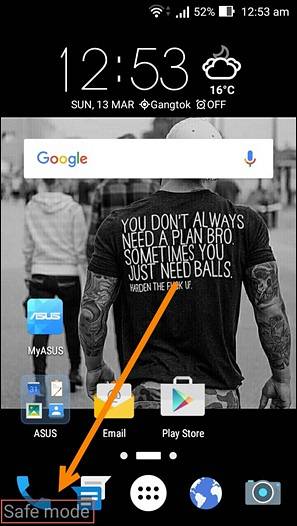
Para dispositivos que ainda executam versões mais antigas do Android
Passo 1: Desligar seu dispositivo como de costume.
Passo 2: Pressione e segure o botão liga / desliga para reiniciar o dispositivo.
Etapa 3: Após a reinicialização, ao ver um logotipo na tela, solte o botão liga / desliga e pressione e segure simultaneamente as duas teclas de volume.
Passo 4: Se tudo correr bem, o seu dispositivo irá iniciar em modo de segurança.
Embora o primeiro método seja mais comumente usado, o segundo também deve funcionar com as versões mais recentes do Android. Este pode ser útil se o seu telefone estiver travado em uma tela de fechamento forçado e você não tiver a opção de desligar ou qualquer situação semelhante em que a tela está congelada.
O que é bom é o modo de segurança?
Agora vem a grande questão: para que serve o modo de segurança? Por que passar por todos esses problemas? Bem, o modo de segurança é útil para solucionar problemas relacionados ao aplicativo. Suponha que você baixou recentemente uma horda de aplicativos em seu telefone e agora ele está se comportando mal. Se os aplicativos continuam travando, o Android continua fechando seus aplicativos à força, seu dispositivo ficou lento, ele continua reiniciando sozinho, congelou ou qualquer coisa que possa estar ligeiramente relacionada ao aplicativo pode ser resolvido no modo de segurança. No modo de segurança, apenas os aplicativos padrão que vêm pré-carregados com o seu telefone são iniciados e, portanto, nenhum dos problemas dos aplicativos recém-baixados pode entrar neste território.
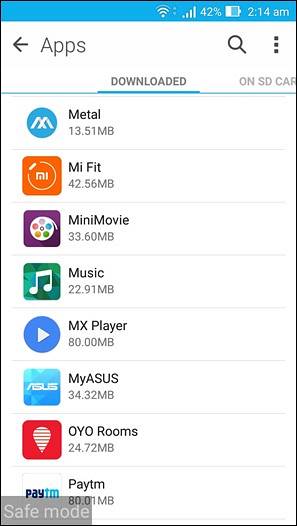
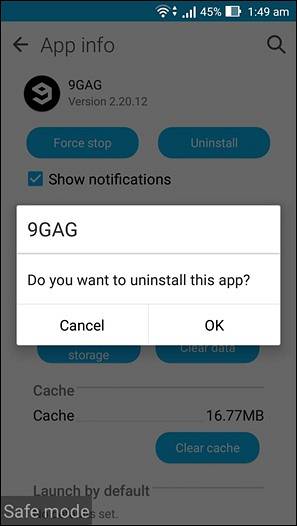
Você pode ter tido dificuldade em excluir aplicativos ou até mesmo fazer uma chamada no modo de inicialização original, mas no modo de segurança, seu dispositivo funcionará muito melhor. O tempo de resposta é melhor e não há problemas relacionados a aplicativos de terceiros. Você pode simplesmente ir para definições e desinstale qualquer aplicativo que você acha que pode ser a causa do problema. Os aplicativos que você baixou não podem ser executados e não irão incomodá-lo, mas você pode desinstalá-los / desativá-los. A única desvantagem? Pode ser mais um cenário de acerto e erro se você não tiver certeza de qual aplicativo está causando o problema, você terá que continuar desinstalando aplicativos e testando seu dispositivo, até que o (s) problema (s) seja (são) resolvido (s).

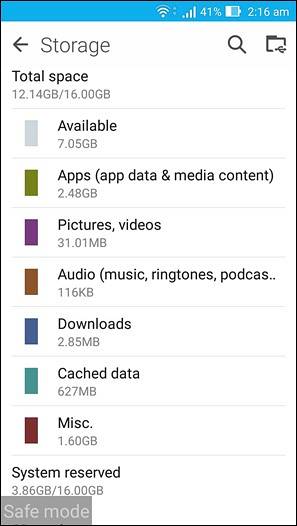
Além de excluir aplicativos, você também pode alterar seu armazenamento. Suponha que você termine em um cenário em que seu dispositivo nem mesmo iniciaria, exceto no modo de segurança, e isso foi causado por malware em seu armazenamento interno. Nesse caso, você pode usar o modo de segurança para limpar qualquer parte do seu armazenamento ou até formatá-lo totalmente. Você também pode redefinir seu dispositivo para a configuração original se nada mais funcionar para você. Resumindo, o modo de segurança pode ajudá-lo com qualquer problema relacionado ao aplicativo e também é uma boa maneira de descobrir se o seu problema está relacionado ao aplicativo ou outra coisa. Se o problema for pior do que aplicativos com mau comportamento, mesmo o modo de segurança não funcionará corretamente e você pode procurar ajuda de acordo.
Como sair do modo de segurança
Normalmente, desligue seu dispositivo Android e ligue-o novamente. Seu dispositivo deve inicializar automaticamente no modo normal.
CONSULTE TAMBÉM: Como remover bloatware de seu dispositivo Android
Conclusão
Então aí está, tudo o que você gostaria de saber sobre o modo de segurança no Android. Agora, da próxima vez que tiver um problema em seu Android, você poderá realizar alguns primeiros socorros por conta própria. Você pode usá-lo se qualquer aplicativo continuar travando, travando ou se você estiver enfrentando um problema de atraso ou até mesmo algo que pode ser causado por malware. É um recurso básico do sistema operacional Android e pode ser muito útil em momentos de dificuldade. Então, experimente e lembre-se de nos contar como funcionou para você.
 Gadgetshowto
Gadgetshowto

![Alguns comentários hilários da página de Shraddha Sharma no Facebook [Engraçado]](https://gadgetshowto.com/storage/img/images/some-hilarious-comments-from-shraddha-sharmas-facebook-page-[funny]_16.JPG)

